Ogni volta che colleghiamo al PC un nuovo disco fisso o SSD "vergine" dobbiamo inizializzarlo, ovvero scegliere uno schema di partizionamento. Per quanto riguarda l'ambito PC, le possibilità sono sostanzialmente due: MBR (Master Boot Record) oppure GPT (GUID Partition Table). Ma... qual è il formato migliore? Quali sono le differenze fra MBR e GPT? Qual è la compatibilità aggiornata dei vari sistemi operativi? In questo articolo facciamo chiarezza e forniamo un'indicazione chiara circa quale sia quello ottimale.
MBR o GPT: quale scegliere?
Nel resto dell'articolo presenteremo alcune argomentazioni e considerazioni in merito alle differenze fra MBR e GPT. Se però cerchi solo una raccomandazione semplice e diretta per decidere se inizializzare il disco in Master Boot Record oppure GUID Partition Table, eccoti servito.
GPT è la scelta migliore, e ci sono pochissime circostanze nelle quali, oggi, abbia senso continuare ad utilizzare il vecchio MBR
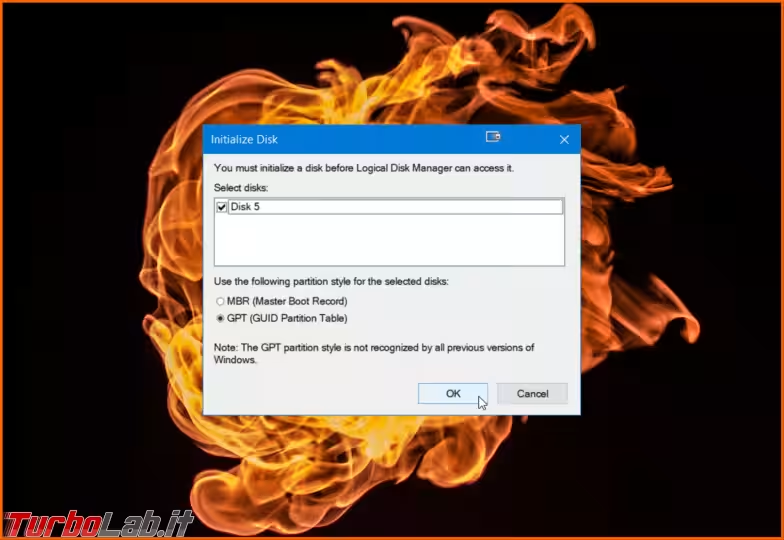
La prima è per le schede SD/microSD. Per garantire la compatibilità con le fotocamere e videocamere digitali nelle quali le andremo presumibilmente ad impiegare, è probabilmente meglio rimanere con MBR.
Obbligatorio usare MBR anche per i dischi sui quali installare Windows 7 32 bit (o generazioni precedenti). I vecchi netbook con processori Intel Atom sono la principale circostanza nella quale questo si verifica.
Un'altra circostanza nella quale MBR è la scelta obbligata sono i vecchi PC governati dal BIOS, e non dal più moderno UEFI. In tal caso, il disco di boot che ospita il sistema operativo deve necessariamente impiegare MBR (ma potremmo comunque utilizzare GPT per eventuali altri dischi non-"di boot" contenenti dati).
Infine, ricordiamo che Windows XP e precedenti non riconoscono in alcun modo GPT. Se prevediamo di usarlo o di collegare ad esso chiavette USB o dischi esterni, evitiamo GPT in favore di MBR.
MBR e GPT: cosa sono
Come sappiamo, i sistemi operativi gestiscono i file e le cartelle tramite una struttura dati chiamata file system. Banalizzando, si tratta di una sorta di "registro" che mantiene traccia della posizione fisica sulla quale sono salvati i dati, quanto spazio libero sia rimasto (e dove si trovi) e via dicendo.
Ogni file system risiede su una porzione di disco, detta partizione: una suddivisione logica in aree indipendenti dell'interno disco. Ogni partizione può impiegare un file system diverso dalle altre
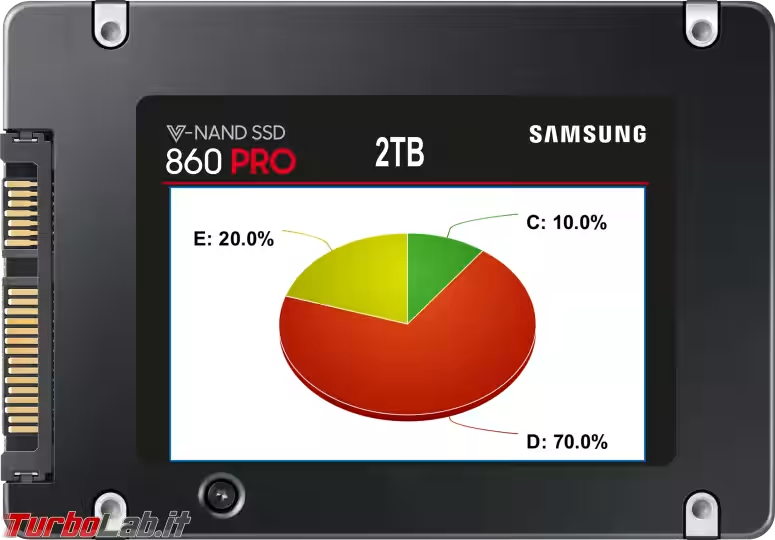
A questo punto nasce il problema: come può il PC sapere il numero di partizioni nelle quali è suddiviso il disco, quanto sia grande ognuna, dove finisca una e inizi l'altra e quale contenga il sistema operativo da caricare all'accensione? Ebbene: queste informazioni sono salvate in una struttura dati dedicata sul disco stesso secondo le specifiche di uno di due formati: MBR o GPT.
MBR (Master boot record) è un formato vecchissimo: fu introdotto per la prima volta dal sistema operativo PC DOS 2.0 di IBM nel 1983
» Leggi anche: La storia di Windows, le origini: MS-DOS
Le componenti PC di allora erano però tecnologicamente diverse da quelle odierne, e MBR ha iniziato a mostrare diverse limitazioni che non avrebbero permesso di proseguire con l'evoluzione tecnologica.
Sul finire degli anni Novanta, Intel ha così proposto GPT (GUID Partition Table): un formato più moderno, realizzato espressamente per superare le tante limitazioni di MBR, e perfettamente adatto anche alla tecnologia odierna.
I limiti di Master boot record
Il formato MBR è interessato da limiti che, nel 1983, parevano probabilmente irraggiungibili ma che oggi sono assolutamente reali:
- supporta al massimo dischi fino a 2 TB
- supporta al massimo 4 partizioni primarie
- non è in grado di avviare direttamente il sistema operativo - carica invece un secondo programma dedicato (second-stage bootloader)
- non prevede un metodo per rilevare la corruzione della tabella delle partizioni
- le informazioni sul partizionamento sono salvate solo all'inizio del disco - se si corrompono, il disco diviene illeggibile

Le novità più importanti di GPT
GUID Partition Table ci riporta al presente:
- supporta dischi fino a 9.4 ZB (zettabyte!) - per avere un termine di confronto: si stima che l'intera rete Internet nel 2013 ammontasse a 4 ZB
- non prevede alcun limite al numero di partizioni creabili (ma Windows impone un limite massimo di 128 partizioni)
- in abbinata a UEFI (il sostituto del vecchio "BIOS") è in grado di avviare direttamente il sistema operativo caricando direttamente i file dalla partizione
- prevede un'area dedicata a conservare le informazioni necessarie a rilevare la corruzione della tabella delle partizioni (checksum CRC32)
- conserva un backup delle informazioni sul partizionamento alla fine del disco - vengono ripristinate automaticamente in caso venga rilevata la corruzione della copia principale
GPT prevede inoltre una funzione di retro-compatibilità chiamata protective MBR: ai sistemi operativi e tool di gestione disco che non supportino GPT viene mostrata un'unica partizione primaria che copre l'intero disco (max 2 TB, come è la limitazione di MBR). Questo trucco fa sì che i software di partizionamento obsoleti non interpretino erroneamente i dischi GPT come non-inizializzati, oppure sprovvisti di partizioni, minimizzando il rischio che l'utente distrugga tutto quanto tentando il ri-partizionamento.
Detta partizione fittizia si presenta con un file system non riconosciuto, e i file non sono dunque accessibili. Di conseguenza, per accedere ad un disco che utilizzi il formato GPT è necessario che il sistema operativo lo supporti esplicitamente

Compatibilità Windows
Tutte le versioni di Windows ancora supportate sono in grado di leggere e scrivere dati da un disco GPT. Solo Windows XP, Windows Server 2003 e precedenti non sono in grado per nulla di accedervi. Con Windows 7, Windows 8 e Windows 10 non c'è invece alcun problema.
Diversa, e più articolata, è la situazione in cui si desideri installare il sistema operativo su di un disco GPT e utilizzarlo per il boot del PC. Questo scenario è supportato solo da:
- Windows Server 2016
- Windows 10
- Windows 8.1
- Windows 8
- Windows Server 2012
- Windows Server 2008 R2
- Windows 7 x64 (64 bit)
C'è però un altro requisito per avviare Windows da un disco GPT: il sistema deve impiegare UEFI, e non il classico "BIOS". In caso contrario, viene mostrato un errore in fase di setup e non è possibile proseguire.
Proprio la mancanza della compatibilità con UEFI fa sì che tutte altre generazioni e declinazioni di Windows precedenti, fra le quali appunto Windows 7 a 32 bit, non possano essere avviate da un disco che impieghi lo schema di partizionamento GPT.
Compatibilità Linux e Mac
Per quanto riguarda Linux e Mac, i dischi in formato GPT possono essere letti, scritti e utilizzati per l'installazione del sistema operativo da un po' tutte le versioni realizzate negli ultimi 10 anni, anche se il sistema impiega il classico BIOS e non UEFI.
In passato, i computer della Mela Moriscata impiegavano uno schema di partizionamento proprietario, chiamato Apple Partition Map (APM): è scomparso del tutto con la transizione alle CPU Intel del 2006. Oggi, macOS utilizza GPT di default.
Guide e approfondimenti
In questa guida abbiamo parlato delle differenze fra MBR (Master Boot Record) oppure GPT (GUID Partition Table). Per tutti i nuovi PC che montino una versione moderna di Windows, Linux o macOS non ci sono dubbi: GPT è la scelta raccomandata. Per i vecchi computer, invece, valgono le articolate considerazioni esposte nei paragrafi precedenti.
Venendo alle guide pratiche: per scoprire se una memoria di massa sia stata inizializzata in MBR oppure GPT, si veda questo approfondimento:
» Leggi: [risolto] Come vedere se un disco, SSD o chiavetta USB è GPT oppure MBR da Windows
Per installare Windows su di un disco GPT:
» Leggi: [guida] Come installare Windows 10 su hard disk o SSD GPT GUID Partition Table
La procedura per inizializzare un nuovo disco in un formato oppure nell'altro è stata presentata in questa guida:
» Leggi: Disco non inizializzato: come inizializzare un disco fisso / SSD con Windows (MBR/GPT)

Chi invece già possedesse un disco con uno dei due formati e volesse convertirlo, trova tutte le informazioni qui:
» Leggi: [risolto] Come convertire da MBR a GPT un disco / SSD senza perdere dati o formattare (guida)
Ricordo infine la guida passo passo per far sì che il PC rilevi correttamente eventuali nuovi drive collegati al PC ma rimasti "invisibili". Fra i primi passi c'è, appunto, l'inizializzazione del drive in MBR o GPT:

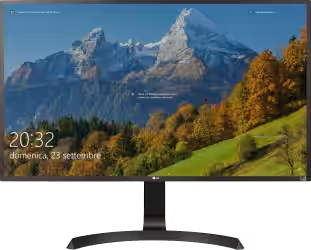
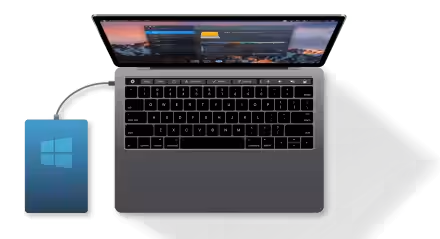




![[guida] Come aggiornare a Proxmox 9.1 senza perdere dati (metodo sicuro e ufficiale, video) (aggiornato: dicembre 2025)](https://turbolab.it/immagini/reg/6/come-aggiornare-proxmox-26248.avif)